So zeigen Sie kürzlich registrierte Benutzer in WordPress an
Veröffentlicht: 2022-08-30Möchten Sie kürzlich registrierte Benutzer in WordPress anzeigen?
Manchmal möchten Sie vielleicht Ihre kürzlich registrierten Benutzer auf Ihrer Website anzeigen, um ein Gemeinschaftsgefühl zu schaffen und andere zu ermutigen, Mitglied zu werden, Ihrem Forum beizutreten oder einfach ein Konto zu erstellen.
In diesem Artikel zeigen wir Ihnen, wie Sie kürzlich registrierte Benutzer auf Ihrer WordPress-Seite anzeigen können.
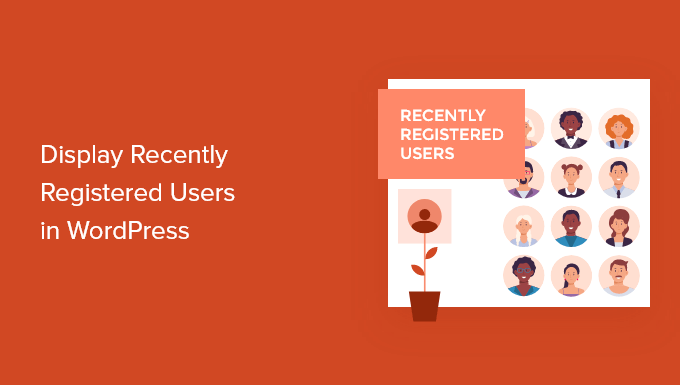
Warum kürzlich registrierte Benutzer in WordPress anzeigen?
Wenn Sie eine Mitgliedschaftsseite, einen Online-Kurs, ein Forum oder eine andere Art von WordPress-Website betreiben, die eine Benutzerregistrierung ermöglicht, möchten Sie möglicherweise Ihre kürzlich registrierten Benutzer anzeigen.
Dies fügt Social Proof hinzu und gibt anderen Mitgliedern die Möglichkeit, neue Mitglieder in der Community willkommen zu heißen. Wenn Sie eine Website für ein kleines Unternehmen betreiben, können Sie sogar ein filterbares Verzeichnis Ihrer Teammitglieder oder Mitwirkenden erstellen.
Es gibt viele Gründe, Ihre kürzlich registrierten Benutzer in WordPress anzuzeigen:
- Erstellen Sie eine Ressource mit freigegebenen Kontaktinformationen
- Präsentieren Sie eine Liste von Spendern für Ihre gemeinnützige Organisation
- Markieren Sie eine Liste kürzlich registrierter Geschäftsinhaber
- Ermutigen Sie neue Forenanmeldungen, indem Sie eine große und aktive Community zeigen
Lassen Sie uns Ihnen zeigen, wie Sie kürzlich registrierte Benutzer in WordPress anzeigen können. Verwenden Sie einfach die nachstehenden Quicklinks, um direkt zu der Methode zu springen, die Sie verwenden möchten.
Methode 1. Zeigen Sie kürzlich registrierte Benutzer mit beeindruckenden Formularen an
Der beste Weg, kürzlich registrierte Benutzer anzuzeigen, ist die Verwendung des Formidable Forms-Plugins. Es ist eines der besten Kontaktformulare und besten Benutzerregistrierungs-Plugins für WordPress auf dem Markt.
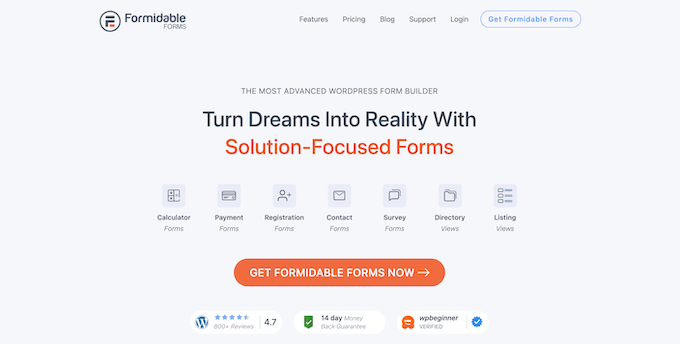
Es verfügt über erweiterte Funktionen, mit denen Sie von Benutzern übermittelte Daten formatieren, filtern und am Frontend Ihrer Website anzeigen können, einschließlich Benutzerprofildaten.
Sie können damit alle Arten von nützlichen Online-Tools wie Webverzeichnisse, Online-Rechner, Benutzerverzeichnisse und mehr erstellen. Außerdem haben Sie die vollständige Kontrolle darüber, wie Ihre Benutzerverzeichnisse aussehen und funktionieren.
Es lässt sich sogar in MemberPress integrieren, sodass Sie ganz einfach eine Liste Ihrer kürzlich registrierten Mitglieder auf Ihrer Mitglieder-Website anzeigen können.
Hinweis : Formidable Forms zeigt nicht automatisch alle neuen Benutzer an. Stattdessen haben Sie die vollständige Kontrolle darüber, welche Benutzer und welche Informationen angezeigt werden. Um einen Benutzer in Ihrem Verzeichnis anzuzeigen, muss ein separates Formular erstellt und ausgefüllt werden. Wir zeigen Ihnen wie.
Als erstes müssen Sie das Formidable Forms-Plugin installieren und aktivieren. Weitere Einzelheiten finden Sie in unserer Anleitung zur Installation eines WordPress-Plugins.
Nach der Aktivierung müssen Sie zu Formidable » Globale Einstellungen gehen und dann auf die Schaltfläche „Konto verbinden“ klicken oder Ihren Lizenzschlüssel manuell eingeben und auf die Schaltfläche „Lizenz speichern“ klicken.
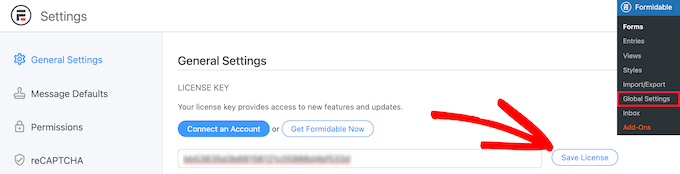
Sie finden diese Informationen unter Ihrem Konto auf der Formidable Forms-Website.
Als nächstes müssen Sie das Addon Formidable Directory installieren. Abhängig von Ihrem Plan ist dieses Addon möglicherweise bereits aktiv.
Wenn nicht, müssen Sie zur Seite „Formidable Directory“ gehen und auf die Schaltfläche „Get Formidable Directory“ klicken. Nachdem Sie den Kauf abgeschlossen haben, wird er automatisch Ihrem Konto hinzugefügt.
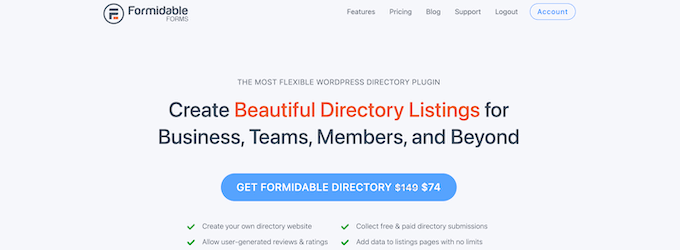
Gehen Sie als Nächstes zu Formidable Forms » Add-Ons und suchen Sie nach dem Add-On „Directory“.
Klicken Sie dann auf die Schaltfläche „Installieren“.
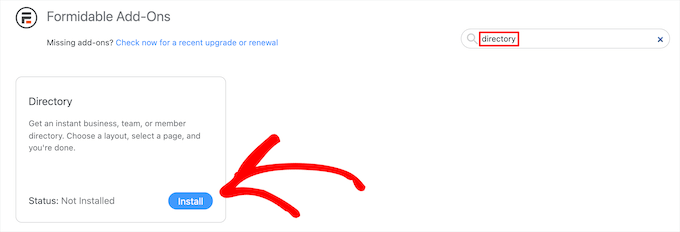
Navigieren Sie danach zu Formidable » Global Settings .
Klicken Sie dann auf die Menüoption „Verzeichnis“.
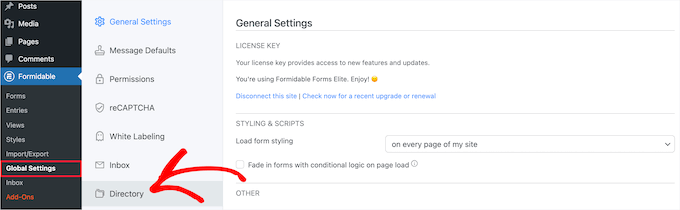
Dadurch wird automatisch der Einrichtungsassistent gestartet, der Sie beim Erstellen Ihres Benutzerverzeichnisses unterstützt. Wenn Sie Ihre Website noch nicht mit Formidable Forms verbunden haben, werden Sie jetzt dazu aufgefordert.
Klicken Sie dann auf die Schaltfläche „Installieren und aktivieren“, um alle erforderlichen Add-Ons zu installieren und zu aktivieren.
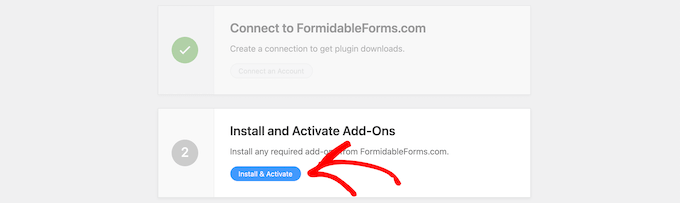
Klicken Sie als Nächstes auf das Feld „Benutzer/Mitglied“, um Ihre kürzlich registrierten Benutzer anzuzeigen, und wählen Sie eine „zweispaltige“ oder „Tabellenliste“-Anzeige.
Geben Sie dann einen Seitennamen für Ihr Eintragsformular und Ihre Verzeichnisseite ein und klicken Sie auf die Schaltfläche „Jetzt erstellen“.
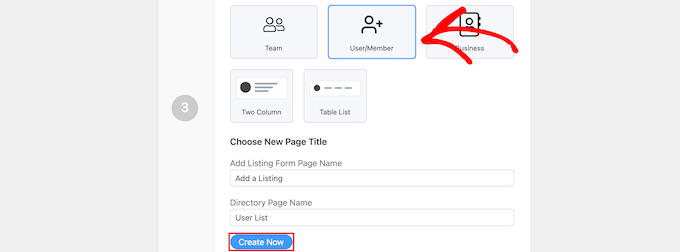
Dadurch werden automatisch die erforderlichen Formulare, Ansichten und Seiten erstellt, um Ihre Benutzer anzuzeigen, sie werden jedoch noch nicht veröffentlicht, sodass Sie noch Änderungen vornehmen können.
Klicken Sie danach im Bereich „Neue Seiten anpassen“ auf die Schaltfläche „Seite anzeigen“.

Dadurch gelangen Sie automatisch auf eine Seite mit Ihrer registrierten Benutzerliste.
Es enthält eine Suchleiste, einen AZ-Filter und Felder mit jedem Ihrer registrierten Benutzer.
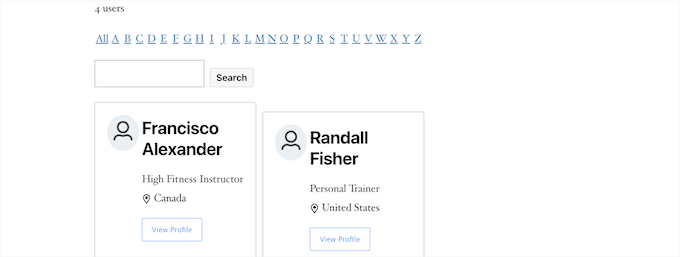
Danach müssen Sie Ihre Seite live schalten.
Klicken Sie dazu einfach oben auf dem Bildschirm auf die Schaltfläche „Seite bearbeiten“.
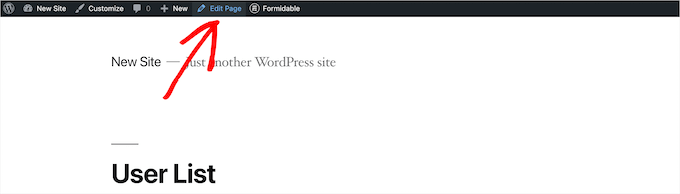
Dadurch gelangen Sie zum Bildschirm des Seiteneditors. Sie können diese Seite wie jede andere WordPress-Seite bearbeiten.
Wenn Sie mit der Bearbeitung der Seite fertig sind, müssen Sie auf die Schaltfläche „Veröffentlichen“ klicken, um sie live zu schalten.
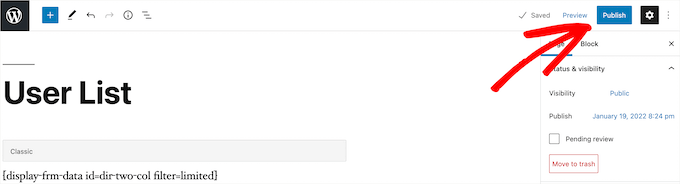
Wenn Sie das Aussehen Ihres registrierten Benutzerverzeichnisses anpassen möchten, gehen Sie zu Formidable » Ansichten .
Bewegen Sie dann den Mauszeiger über die gerade erstellte Ansicht und klicken Sie auf „Bearbeiten“.

Dadurch gelangen Sie zum Ansichtseditorbildschirm.
Hier können Sie das Aussehen Ihres Benutzerverzeichnisses vollständig anpassen. Sie könnten beispielsweise die Anzahl der Benutzer pro Seite begrenzen, die Benutzereinträge filtern und sortieren oder mehr Inhalte zu ihren individuellen Profilen hinzufügen.
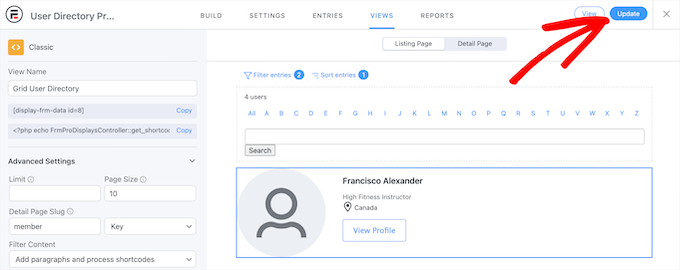
Wenn Sie mit den Änderungen fertig sind, klicken Sie auf die Schaltfläche „Aktualisieren“.
Das zuvor veröffentlichte Benutzerverzeichnis wird automatisch aktualisiert.
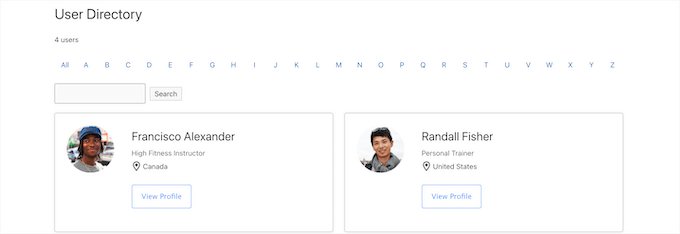
Veröffentlichen Sie Ihr Formular, um Informationen von neuen Benutzern zu sammeln
Nachdem Sie Ihr Benutzerverzeichnis angepasst und veröffentlicht haben, müssen Sie auch das mit dem Verzeichnis verbundene Formular veröffentlichen.
Benutzer, die sich bereits auf Ihrer WordPress-Seite registriert haben, müssen dieses separate Formular ausfüllen, um im Benutzerverzeichnis aufgeführt zu werden.
Zuerst müssen Sie zu Seiten » Alle Seiten gehen und dann auf die Seite klicken, die zuvor erstellt wurde, in diesem Fall ist es „Einen Eintrag hinzufügen“.

Dies bringt Sie zum Seiteneditor-Bildschirm, wo Sie den Seitentitel und einen Shortcode sehen.
Klicken Sie anschließend auf die Schaltfläche „Veröffentlichen“, um Ihre Seite live zu schalten.
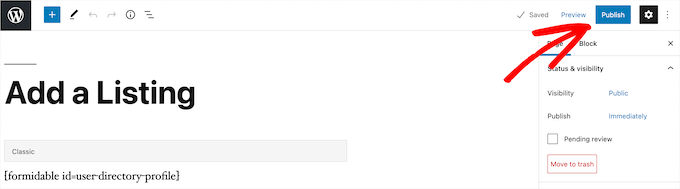
Danach können Sie Ihre Seite mit dem Benutzerregistrierungsformular anzeigen.
Neue Benutzer können dieses Formular verwenden, um ihre Benutzerverzeichnis-Profilinformationen auf Ihrer Website auszufüllen.
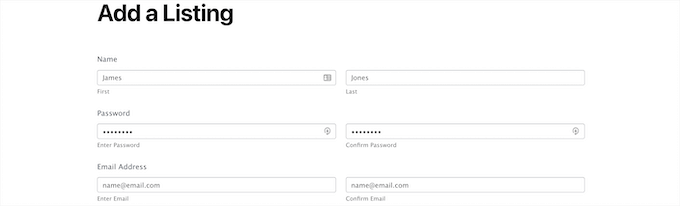
Wenn Sie die Formularfelder anpassen möchten, navigieren Sie zu Formidable » Forms .

Klicken Sie als Nächstes auf das zuvor benannte Formular, in diesem Fall „Benutzerverzeichnisprofil“.
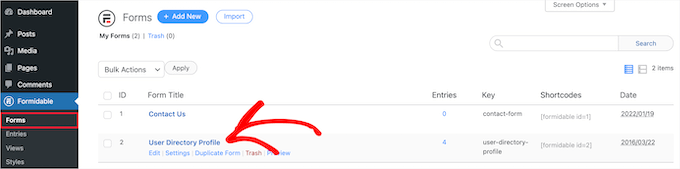
Dadurch wird der Formularersteller aufgerufen.
Wenn Sie neue Formularfelder hinzufügen möchten, ziehen Sie diese einfach aus dem Optionsfeld auf der linken Seite auf Ihr Formular.
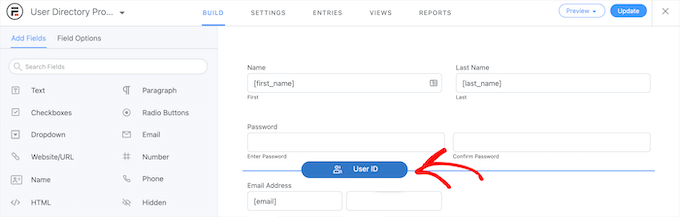
Um vorhandene Formularfelder zu löschen, klicken Sie auf das Feld und dann auf die Menüoption „Drei Punkte“.
Klicken Sie dann auf „Löschen“.

Wenn Sie mit der Anpassung Ihres Formulars fertig sind, stellen Sie sicher, dass Sie auf die Schaltfläche „Aktualisieren“ klicken, um Ihre Änderungen zu speichern, und Ihr Formular wird automatisch aktualisiert.
Methode 2. Kürzlich registrierte Benutzer mit dynamischem Benutzerverzeichnis anzeigen
Eine weitere Möglichkeit, kürzlich registrierte Benutzer anzuzeigen, ist das kostenlose Dynamic User Directory-Plugin.
Es ist nicht so fortschrittlich oder anpassbar wie Formidable Forms, aber Sie können eine einfache Liste Ihrer kürzlich registrierten Benutzer anzeigen.
Als erstes müssen Sie das Plugin installieren und aktivieren. Weitere Einzelheiten finden Sie in unserer Schritt-für-Schritt-Anleitung zur Installation eines WordPress-Plugins.
Danach müssen Sie zu Einstellungen »Dynamisches Benutzerverzeichnis gehen, um Ihre Verzeichniseinstellungen zu konfigurieren.
Zunächst können Sie steuern, wie Ihre registrierte Benutzerliste im Dropdown-Menü „Sortierfeld“ sortiert wird, und auswählen, welche Art von Verzeichnistyp Sie im Dropdown-Menü „Verzeichnistyp“ anzeigen möchten.
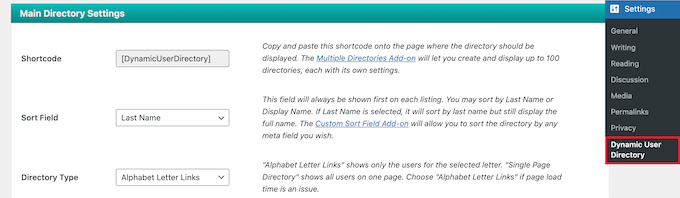
Danach können Sie eine Verzeichnissuchfunktion aktivieren, indem Sie das Kontrollkästchen „Verzeichnissuche“ markieren.
Wenn Sie bestimmte Benutzerrollen oder bestimmte Benutzer ausschließen möchten, können Sie diese aus der Dropdown-Liste auswählen.
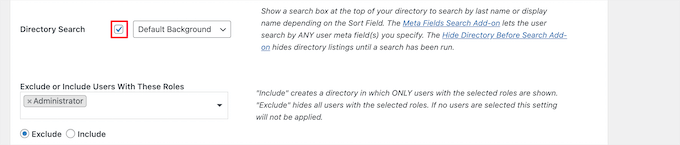
Als Nächstes können Sie steuern, wie Ihr Verzeichnis aussieht und welche Benutzerinformationen im Abschnitt „Listing Display Settings“ angezeigt werden.
Sie haben die Kontrolle über den Namen, die Avatare, Grenzen und mehr des Benutzers.
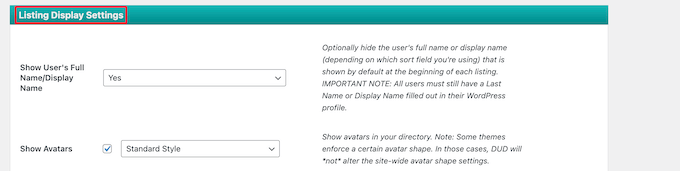
Darunter, im Metafeld „Directory Totals Settings“, können Sie die Gesamtzahl der Benutzer auswählen, den Text anpassen und mehr.
Die Anzeige der Gesamtzahl der Benutzer kann hilfreich sein, wenn Sie Social Proof verwenden möchten, um neue Benutzer zu ermutigen, ein Konto auf Ihrer Website zu erstellen.
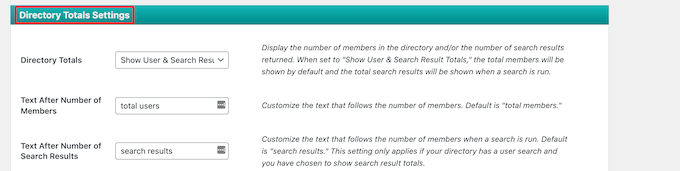
Als Nächstes können Sie anpassen, wie die Buchstabenlinks und die Paginierung in Ihrer Benutzerliste angezeigt werden.
Sie können die Anzahl der Benutzer festlegen, die pro Seite angezeigt werden sollen, den Abstand ändern und vieles mehr.
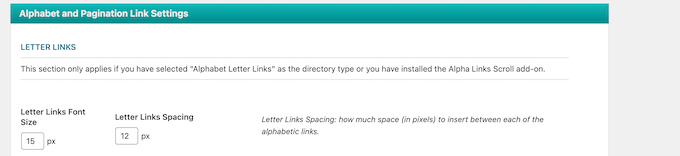
Wenn Sie fertig sind, klicken Sie unten auf dem Bildschirm auf die Schaltfläche „Optionen speichern“, um Ihr Verzeichnis zu speichern.
Dadurch wird oben auf der Seite ein Shortcode für Ihr Benutzerverzeichnis erstellt und angezeigt. Sie müssen dies kopieren, um Ihr Verzeichnis zu Ihrer Site hinzuzufügen.

Öffnen Sie dann den Seiten-, Beitrags- oder Widgetbereich, um Ihre Benutzerliste anzuzeigen.
Klicken Sie als Nächstes auf das „Plus“-Symbol zum Hinzufügen von Blöcken, suchen Sie nach „Shortcode“ und wählen Sie es aus.
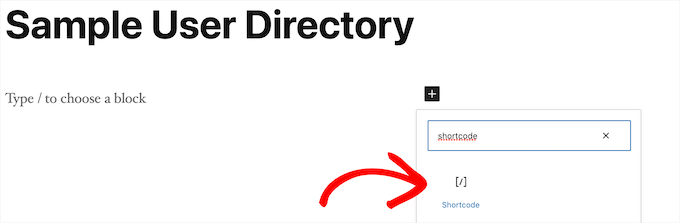
Fügen Sie danach einfach den Shortcode in das Feld ein.
Klicken Sie dann auf die Schaltfläche „Veröffentlichen“ oder „Aktualisieren“.
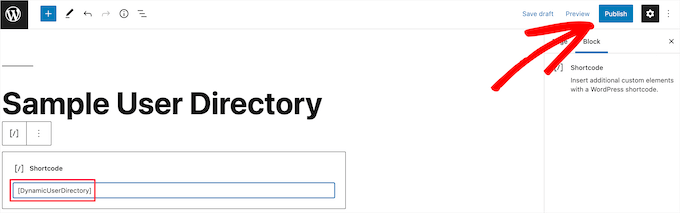
Jetzt können Sie Ihre Liste der kürzlich registrierten Benutzer auf Ihrer Website anzeigen.
Wenn Sie die Liste der kürzlich registrierten Benutzer zu einem Post- oder Widget-Bereich hinzufügen möchten, folgen Sie einfach den obigen Schritten.
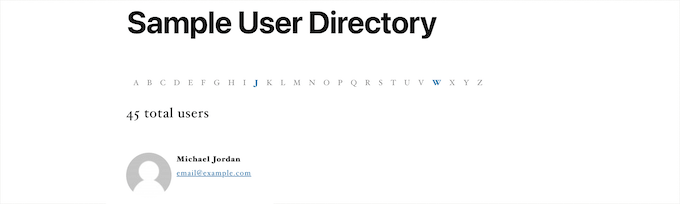
Methode 3. Zeigen Sie kürzlich registrierte Benutzer an, indem Sie Code zu WordPress hinzufügen
Eine andere Möglichkeit, Ihre kürzlich registrierten Benutzer anzuzeigen, besteht darin, Code zu WordPress hinzuzufügen. Wenn Sie dies noch nicht getan haben, lesen Sie unsere Anleitung zum Kopieren und Einfügen von Code in WordPress.
Dann kannst du das folgende Code-Snippet zur Datei functions.php deines Themes hinzufügen oder ein Code-Snippets-Plugin wie WPCode verwenden (empfohlen):
function wpb_recently_registered_users()
global $wpdb;
$recentusers="<ul class="recently-user">";
$usernames = $wpdb->get_results("SELECT user_nicename, user_url, user_email FROM $wpdb->users ORDER BY ID DESC LIMIT 5");
foreach ($usernames as $username)
if (!$username->user_url) :
$recentusers .= '<li>' .get_avatar($username->user_email, 45) .$username->user_nicename."</a></li>";
else :
$recentusers .= '<li>' .get_avatar($username->user_email, 45).'<a href="'.$username->user_url.'">'.$username->user_nicename."</a></li>";
endif;
$recentusers .= '</ul>';
return $recentusers;
Dieses Code-Snippet erstellt eine einfache Liste Ihrer kürzlich registrierten Benutzer und zeigt das Avatarbild und den Benutzernamen an.
Danach gibt es zwei verschiedene Möglichkeiten, wie Sie Ihre kürzlich registrierten Benutzer anzeigen können. Die erste ist das Hinzufügen eines Template-Tags zu den Template-Dateien deines Themes, wie sidebar.php, footer.php und mehr.
Weitere Informationen finden Sie in unserem Spickzettel für die WordPress-Vorlagenhierarchie, der Ihnen hilft, die richtige Themenvorlagendatei zu finden.
Fügen Sie dann das folgende Vorlagen-Tag-Code-Snippet hinzu:
<?php wpb_recently_registered_users(); ?>
Die zweite Methode ist einfacher für Anfänger und lässt Sie neu registrierte Benutzer anzeigen, indem Sie einen Shortcode verwenden.
Fügen Sie zunächst das folgende Code-Snippet zur Datei functions.php Ihres Themes hinzu oder verwenden Sie ein Code-Snippets-Plugin direkt unter dem zuvor hinzugefügten Code.
add_shortcode('wpb_newusers', 'wpb_recently_registered_users');
Dieser Code erstellt den folgenden Shortcode, den Sie in Ihren Beiträgen, Seiten und Widget-Bereichen verwenden können.
[wpb_newusers]
Um den Shortcode zu Ihrer Website hinzuzufügen, öffnen Sie einfach die Seite, auf der die Liste der Benutzer angezeigt werden soll.
Klicken Sie dann auf das „Plus“-Symbol zum Hinzufügen von Blöcken, suchen Sie nach „Shortcode“ und wählen Sie es aus.
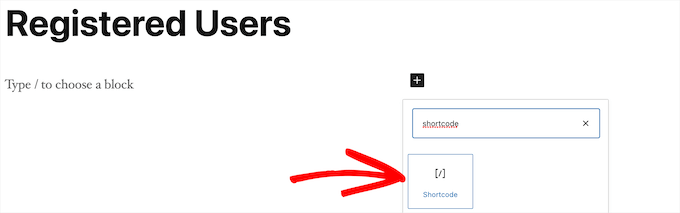
Fügen Sie danach den oben kopierten Shortcode in das Shortcode-Feld ein.
Wenn Sie mit den Änderungen fertig sind, klicken Sie auf die Schaltfläche „Aktualisieren“ oder „Veröffentlichen“, um Ihre Änderungen zu veröffentlichen.
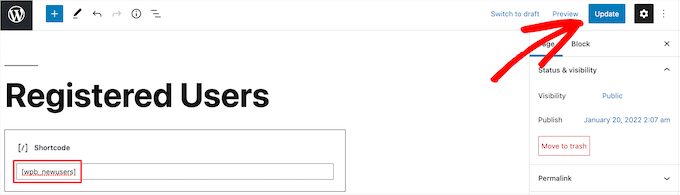
Sie können die gleichen Schritte ausführen, indem Sie den Shortcode zu einem Beitrag oder einem Widget-Bereich hinzufügen.
Jetzt können Sie Ihre Liste der kürzlich registrierten Benutzer anzeigen. Um anzupassen, wie sie angezeigt werden, müssten Sie Ihrer Website benutzerdefiniertes CSS hinzufügen.
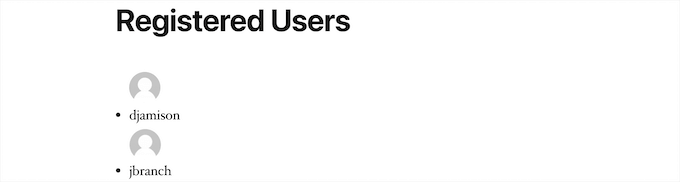
Wir hoffen, dass dieser Artikel Ihnen geholfen hat, zu lernen, wie Sie kürzlich registrierte Benutzer in WordPress anzeigen können. Vielleicht möchten Sie auch unseren Leitfaden zum Erhalt eines kostenlosen SSL-Zertifikats und unsere Expertenauswahl der besten geschäftlichen Telefondienste für kleine Unternehmen lesen.
Wenn Ihnen dieser Artikel gefallen hat, dann abonnieren Sie bitte unseren YouTube-Kanal für WordPress-Video-Tutorials. Sie finden uns auch auf Twitter und Facebook.
